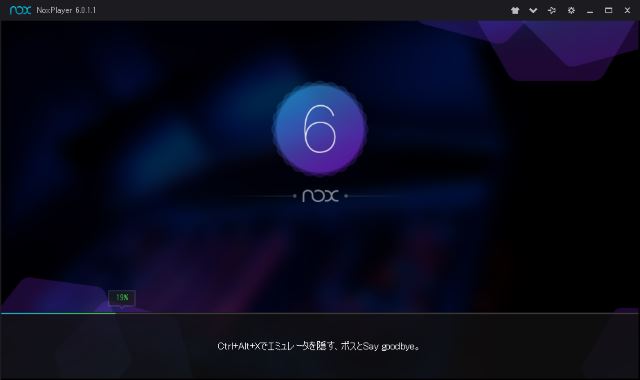
現在私はスマートフォン向けのゲームを遊ぶ際に NoxPlayer という Android エミュレーターを利用しています。先日からはアズールレーンのイベントも始まり忙しい日々ですね。資金が足りなくて建造できません。
ところで PC 向けのゲーム用 Android エミュレーターは NoxPlayer の他にも BlueStacks が有名です。が、自分は NoxPlayer を好んで利用しています。この記事では何故私が NoxPlayer を利用しているのかをそのメリットとともに解説していきたいと思います。
Sponsored LinksNoxPlayer とは?
簡単に言うと、Android アプリを PC 上で利用するためのエミュレーターです。特にスマートフォン向けのゲームを PC でも遊ぶ事に特化しており、キーボードやコントローラーの設定、マクロ機能、複数インスタンスの起動など様々な便利機能を利用できます。
Windows 及び macOS 両対応ですが、Windows 版のほうがバージョンアップが頻繁にされておりより高機能です。
NoxPlayer の優れているポイント
何故私が NoxPlayer を利用しているのかを解説します。
マルチウインドウの使い勝手が良い
NoxPlayer のバージョン 6 でマルチウインドウの機能が強化され、複数の NoxPlayer ウインドウの整列や操作の並列化といった便利な機能が追加されました。
例えば以下のように4つの NoxPlayer ウインドウを隙間なく綺麗に並べる事ができます。

「全てのインスタンスで操作を同期」機能により、一つのインスタンスを操作するだけで他のインスタンスでも同じ操作を行うこともできます。
試しにホーム画面からアズールレーンを検索して起動までを4つ同時に行っています。このようにタップやスワイプ、文字入力など操作を他のインスタンスと同期が取れます。
ぱっと思いつく利用シーンとしてはガチャのあるスマホゲーのリセマラ効率化に良いですね。
マクロキー及びスクリプトレコード機能が強い
NoxPlayer にはマクロ機能及びスクリプトレコード機能が内蔵されており、他のアプリケーションを利用せずとも NoxPlayer のみで操作を自動化できます。
マクロ機能はキーボードコントロールから、スクリプトレコード機能はツールバー上より設定を行えます。
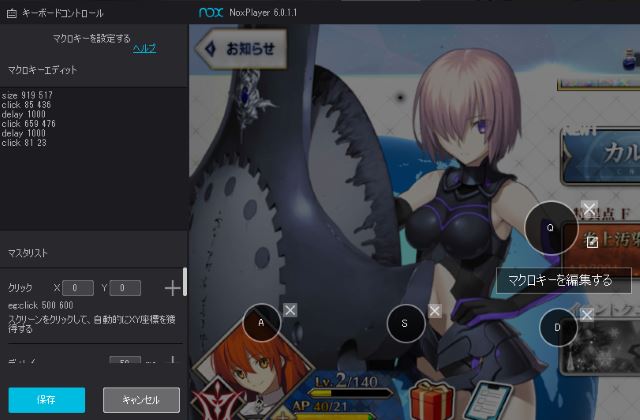
例えば、このようにマクロ機能を設定すると、FGO のプレイヤーの性別をワンボタンで切り替える事が可能になります。
マクロ機能ではこのように一つ一つ操作を指定しなければなりませんが、スクリプトレコード機能なら実際に行う操作を記録し、繰り返し再生する事が可能です。

この GIF アニメではアズールレーンのドックでスワイプでのキャラクター切り替えを記録し、再生できます。
ディレイやタップの座標を正確に決めれるマクロと、大雑把な指定ができるスクリプトレコードとで目的に合わせて使い分けできますね。
マクロ機能はゲームによっては規約違反となる可能性もある為、ご注意ください。
端末の種類を選択可能
NoxPlayer でもアプリやゲームをインストールする際には Google Play を経由するのですが、ゲームによっては NoxPlayer や BlueStacks といったエミュレーターからではインストールできない事があります。また、インストールできてもゲームが正常に起動できない事もあります。
NoxPlayer では設定の「端末種別」を変更する事でこの現象を回避し、インストールや起動ができるようになります。
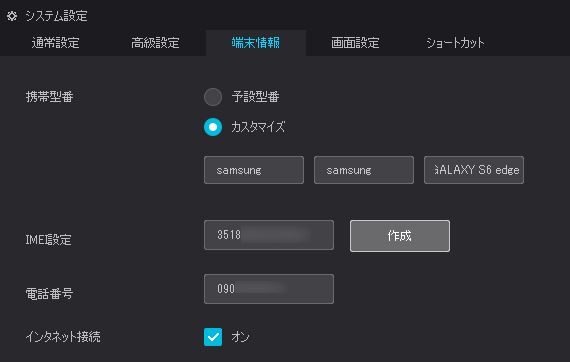
ただし、インストールできたからといって必ずゲームで遊べるというわけではない点に関しては注意が必要です。例えば FGO はこの設定を変更すれば遊べますが、きららファンタジアは変更してインストールまでは出来ますが起動はできません。
アップデートが簡単
つい先月 NoxPlayer のバージョンを 5 から 6 へアップグレードしましたがその際、インストーラーを実行するだけで仮想 OS のイメージを削除する事なくバージョンアップを行う事ができました。

インストーラーを起動するとこのように「上書きインストール」と表示されるのでクリックするだけです。楽で良いですね。
エミュレーターの性能が良い
タスクマネージャーを見ながら NoxPlayer と BlueStacks を起動したりゲームつけたりしてみました。
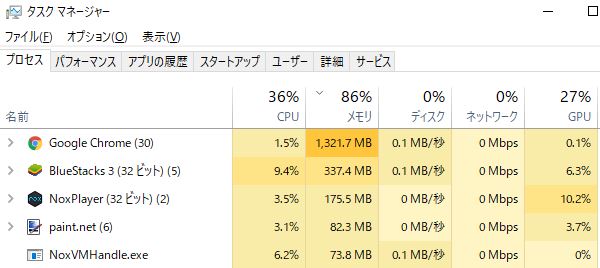
CPU は変動が激しいのでわかりにくいのですが大体同じぐらい、メモリ使用量は NoxPlayer のほうが少ないですね。とはいえ実際には上記のプロセス表示に加えて仮想 OS 分のメモリが別途必要になってきます。なのでパフォーマンスタブのメモリー欄で双方を起動して確かめてみました。
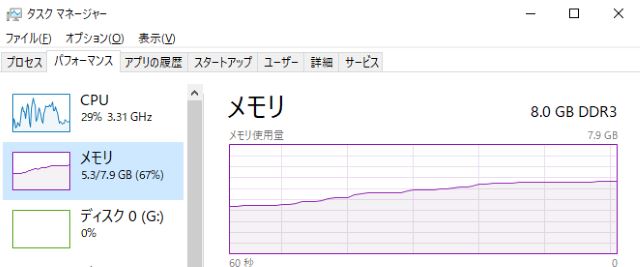
エミュレーターを起動しない時のメモリ量が 3.5GB の時にそれぞれ起動すると以下のようになりました。
- Nox 起動完了後 4.4GB
- Nox でアズールレーン起動完了後ホーム画面で 5.1GB
- BlueStacks 起動完了後 4.8GB
- BlueStacks でアズールレーン起動完了後ホーム画面で 5.1GB
アバウトな測定方法ですが、NoxPlayer のほうがゲストOSがメモリを利用していない時にプレイヤー全体のメモリ消費量を抑えるような挙動ですね。
ピーク時のメモリ消費量はあまり変わりませんが、私のようにあまり PC の性能が高くない場合には少しでもメモリを節約できる NoxPlayer が良さそうです。
Android 5.1.1 を利用可能
NoxPlayer のバージョン 6 からはエミュレーターの OS に Android 5.1.1 を選択できるようになりました。
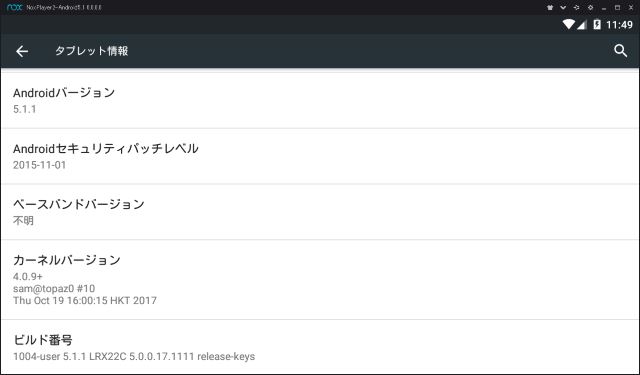
それまでの Android 4.4.2 はかなり古いバージョンで最近のゲームの中には対応していないものもあります。Android 5.1.1 であればそういったゲームでも遊べるので嬉しいポイントです。
まとめ
NoxPlayer を利用すればただ Android のゲームを PC で遊べるだけでなく、上記のような便利な機能を利用する事で、効率よく操作できるようになります。とても便利なのでスマホゲーを遊ぶのであれば是非試してみてください。
※この記事は NoxPlayer 様の提供により公開しました